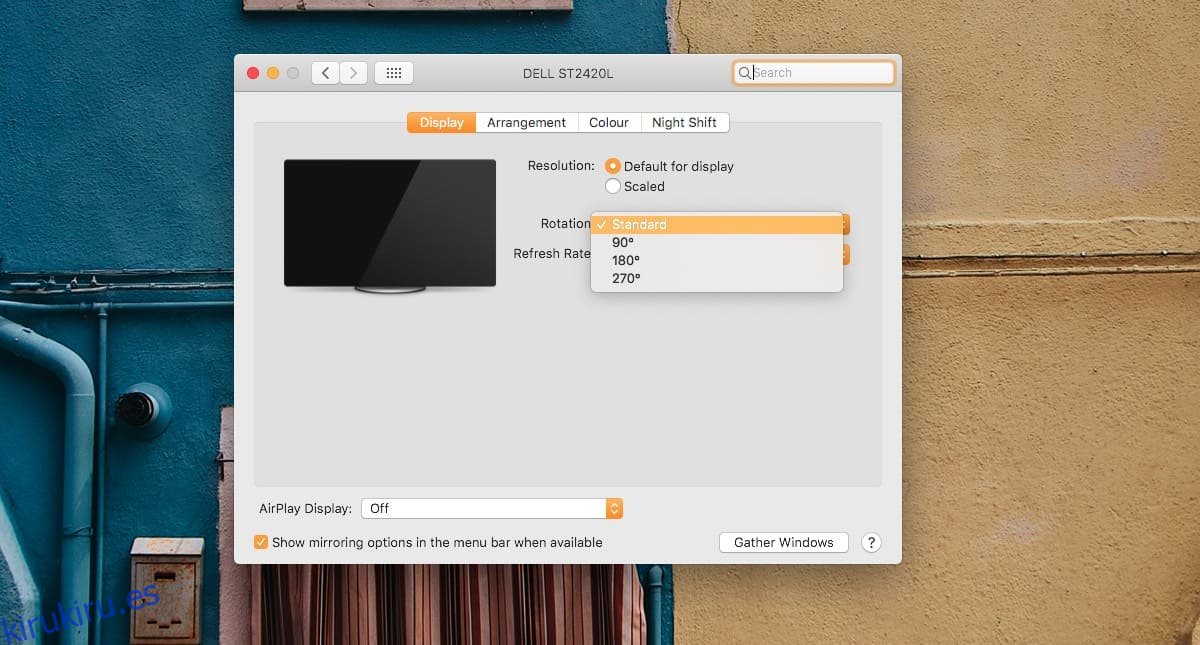La mayoría de los monitores están orientados al paisaje, es decir, son más anchos que altos. Así es como se orientan las pantallas integradas en las computadoras portátiles. Si tienes una Macbook. o está usando una pantalla externa, o ha derrochado en la nueva pantalla de Apple que puede admitir ambas orientaciones, es posible que le interese saber cómo puede girar la pantalla en macOS.
Tabla de contenido
Girar pantalla externa
Abra la aplicación Preferencias del sistema y vaya a la preferencia Pantalla. En la pestaña Pantalla, verá un menú desplegable ‘Rotación’. Ábralo y verá tres ángulos diferentes enumerados allí; 90, 180 y 270. Si selecciona la opción de 90 grados, la rotará a la izquierda, 180 grados la rotará y 270 la rotará hacia la derecha.
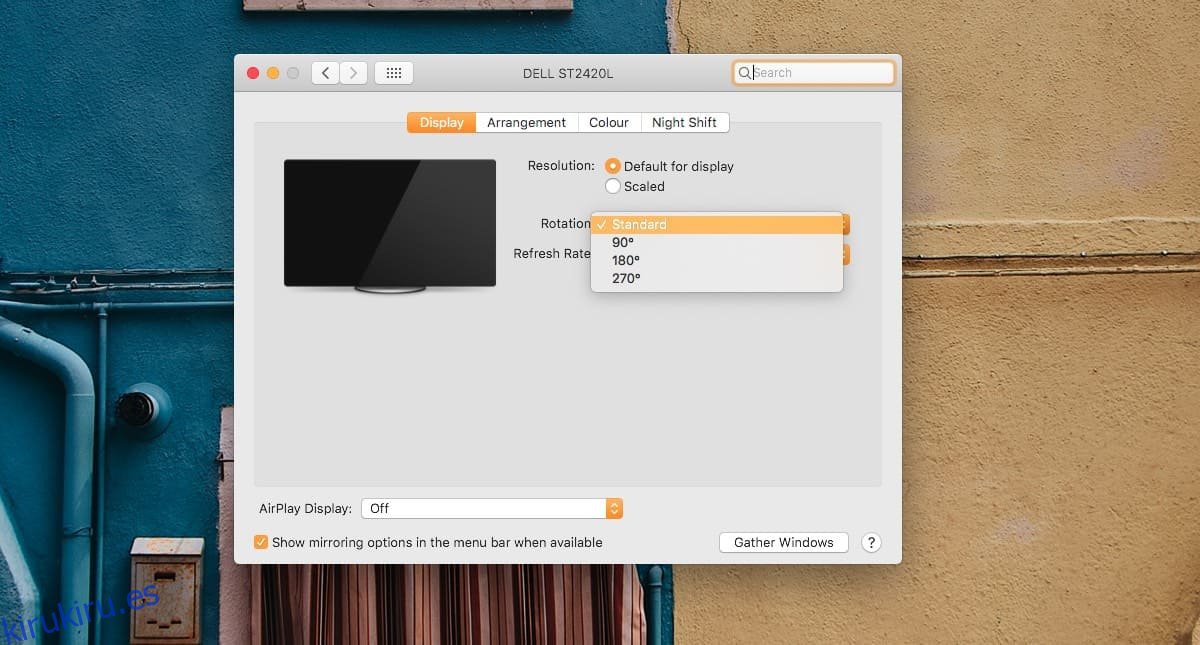
Después de seleccionar en qué dirección rotar la pantalla, deberá confirmar que desea que el cambio sea permanente. Si no lo confirma a tiempo, la pantalla volverá a su orientación original.
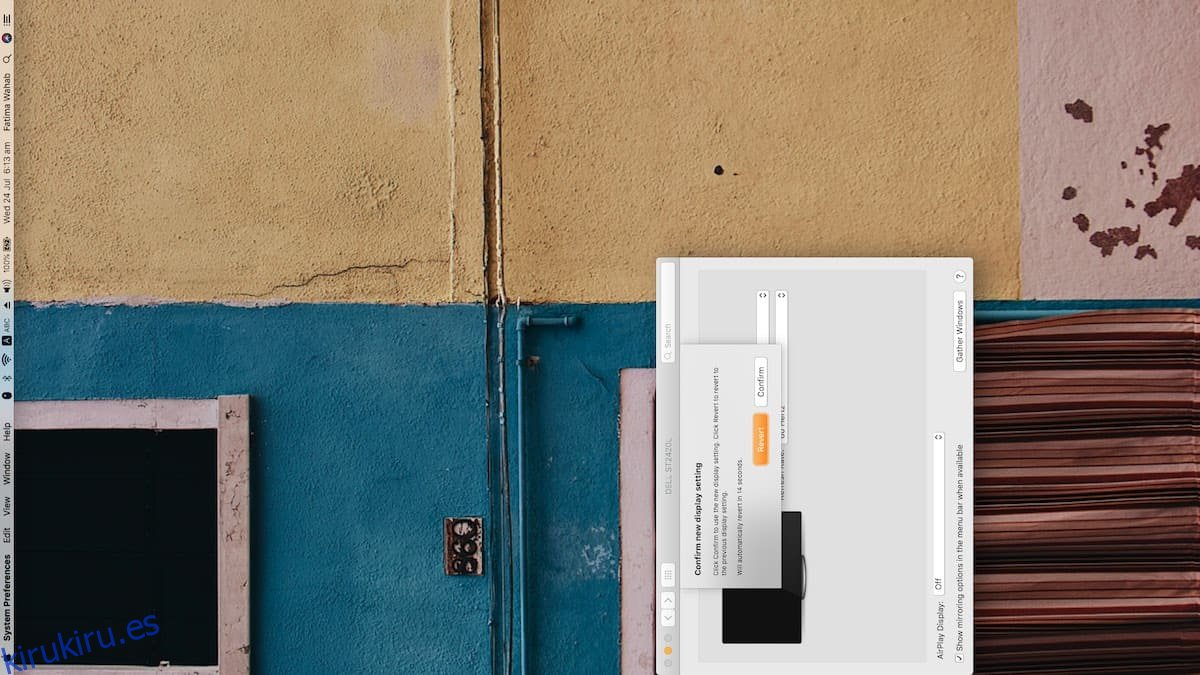
Girar la pantalla interna – Macbook
Si tiene una Macbook y usa este mismo truco para intentar rotar la pantalla, verá que la opción Rotar simplemente no aparece. Esto puede hacer que parezca que la pantalla interna de una Macbook no se puede girar, pero ese no es el caso.
Si tiene la aplicación Preferencias del sistema abierta, ciérrela. Una vez que esté cerrado, mantenga presionadas las teclas Opción + Comando en su teclado. Haga clic con el botón izquierdo en la aplicación Preferencias del sistema en el Dock para abrirla. No suelte las teclas Opción + Comando.
Una vez que la aplicación Preferencias del sistema esté abierta, y aún mantenga presionadas las teclas Opción + Comando, haga clic en la preferencia Pantallas. Esta vez, la preferencia por la pantalla incorporada en su Macbook mostrará el menú desplegable Rotación que mostró para la pantalla externa. Se aplican las mismas reglas; puede girar la pantalla 90, 180 y 270 grados. 90 lo girará a la izquierda, 180 lo girará boca abajo y 270 lo girará a la derecha.
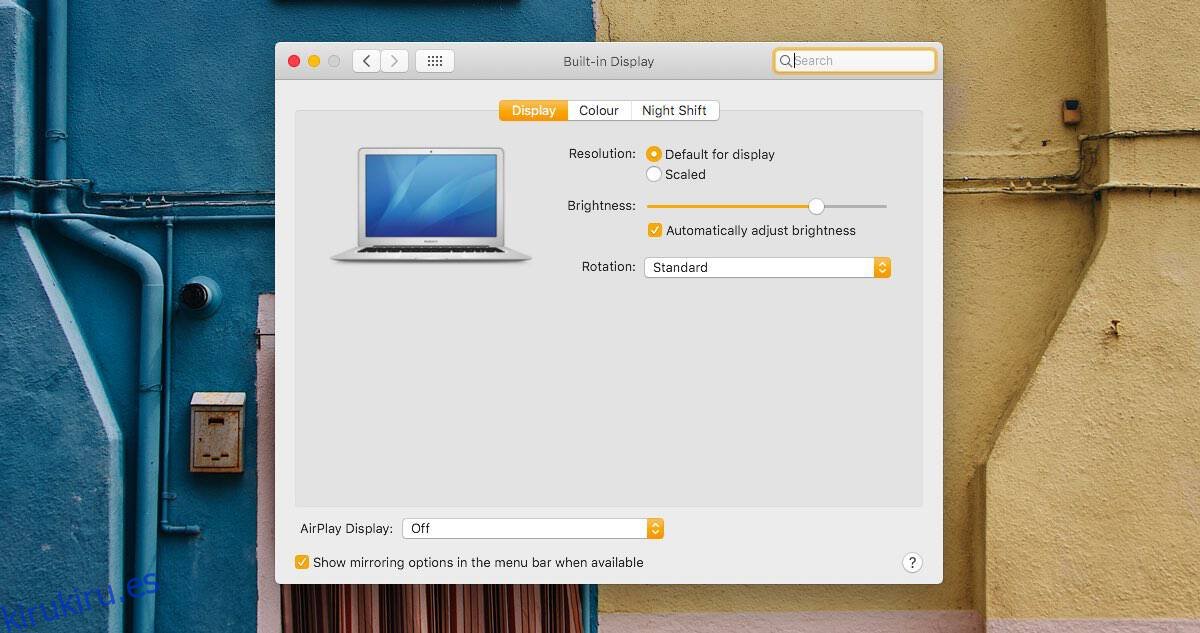
Al igual que con la pantalla externa, deberá confirmar que desea mantener la nueva orientación dentro del límite de tiempo dado. Si no lo confirma, la orientación de la pantalla volverá a la normalidad.
Si se pregunta por qué la opción de rotar la pantalla en una Macbook está oculta, es probable que tenga que ver con Apple tratando de evitar que los usuarios la cambien accidentalmente. Hubo un tiempo en el que literalmente se podía cambiar la orientación de la pantalla de una PC con Windows con un atajo de teclado y eso generaba muchos problemas para los usuarios de Windows que ejecutaban accidentalmente el atajo. Apple tiene razón al pensar en ello.